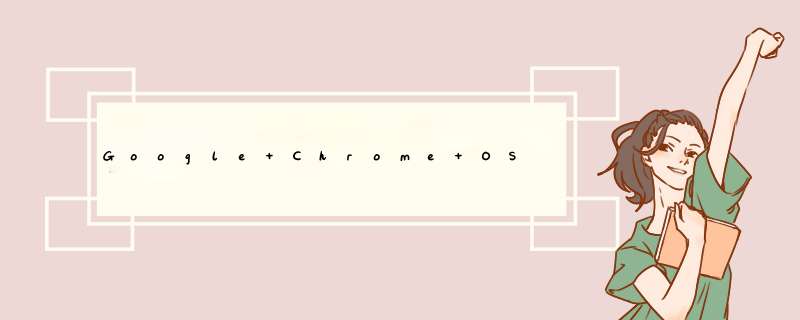
在电脑上安装册散羡好Oracle VM VirtualBox和下载好系统包以后,打开Oracle VM VirtualBox虚拟机。点击【新建】
2
新建虚拟电脑输入一个名称,类型选:other 版本:other/Unknown 再点击【下一步】
3
分配给这台虚拟机的的内存大小掘租,本人建议512M以上都是可以的。这要根据你电脑本身的内存来分配。Chrome OS系统在64M内存下都是可以运行的。但是会比较慢。
4
虚拟硬盘选择【使用已有的虚拟硬盘文件】再选择Chrome OS系统包所在的位置点击【打开】---【确定】。此时就那就新建好虚拟系统了。
在启动Chrome OS之前需要设置一下虚拟机,点击【设置】---【系统】----【处理器】选项卡勾选【启用PAE/NX】
再在网络选项处设置一下网卡,按如下图所示设置。如果没有设置这里虚拟机就会上不了网。这样安装Chrome OS也是没有意义的,Chrome OS本身就是基于互联网的 *** 作系统。
全部设置好了以州拍后就点击【启动】
启动了Chrome OS以后需要等待一会,因为这是在虚拟机运行的。进入到Chrome OS设置向导的时候选择【中文(简体中文)】----【继续】。这样运行的Chrome OS系统就是简体中文版的对于英文不是很好的我能更快捷的使用。
点击【继续】以后建议快速按下【ESC】键,这样可以跳过更新,更加节省网络资源。
等一会就会需要登陆你的GMAIL邮箱地址和密码点击【登陆】,登陆以后会自动配置系统。
选择一个桌面图片,选好以后点击【确定】
首次进入Chrome OS以后就如下图所示:可以关闭这个窗口。
关闭首次进入的窗口以后在左下解处点击【Chrome浏览器】图标点击此处。
这样就运行了Chrome浏览器。这样就可以正常使用Chrome OS系统了。
MyGeekTimes家里的旧电脑、旧平板如何处理?
遇到这类知升问题,小黑个人会采取两种方案:要么是将就用,要么就挂闲鱼。
但如今似乎有第三种解决方案。小黑近段时间体验了一款由谷歌出品的 *** 作系统,名为Chrome OS Flex。
打开APP查看高清大图
其实对于谷歌的 *** 作系统,很多人第一时间就会想到这个霸占手机行业多年的安卓系统,却不知道其实除了安卓,谷歌还有另一张王牌Chrome OS,这个 *** 作系统在海外很流行,但在国内却“名不见经传”。
之所以称之为王牌,是因为搭载Chrome OS *** 作系统的笔记本,在海外一度有赶超windows、MacOS的势头,潜力无限。它被广泛运用于教育、轻办公等场景,售价偏低。不过Chrome OS系统并非免费开放。
最近小黑体验的也是Chrome OS Flex也属于Chrome OS,区别在于它是免费向公众开放的。
打开APP查看高清大图
谷歌官方称发布Chrome OS Flex的目的在于“能将旧PC、Mac废物利用”,“能让老旧设备现代化”。
这次小黑的测试设备是2016年购入的笔记本,看看在运行Chrome OS Flex后,旧设备能否重焕新生?
安装方法,简单易上手
有关Chrome OS Flex的安装方法,谷歌官方有详细说明,小黑根据个人体验总结了几个步骤。
该系统目前支持在Mac端或Windows端下安装。也就是说,不论是笔记本、平板,甚至手机,只要是以上两种 *** 作系统,均能够安装Chrome OS Flex。
安装方法相对来说很简单,需要用到的工具和软件是一个至少8GB以上内存的U盘,以及Chrome浏览器。
打开APP查看高清大图
插入8GB U盘后,在Chrome网上应用商店中找到名为“Chromebook恢复工具”的插件,打开它并点击开始使用。
打开APP查看高清大图
然后选择系统型号,在制造商和产品名中,均选择Chrome OS Flex。下一步选择你所插入的U盘。
打开APP查看高清大图
然后就是等待片刻。在等待过程中,该插件会自动将系统写入U盘当中。但需要注意的是,在读写过程中,你硬盘中的数据将会被清空,这里建议在测试前,将U盘中的数据事先备份好,以免数据丢失。
最后提示“完成”就可以使用了。重新启动电脑,按住相应快捷键,选择从U盘进入系统,即可开启Chrome OS Flex。
打开APP查看高清大图
与绝大多数 *** 作系统相似,Chrome OS Flex同样提供引导界面,选择中文后,就可根据提示往下基猛液 *** 作了。
打开APP查看高清大图
这就是有关该系统安装的全过程,对于新手来说,基本没有难度,准入门槛也很低。如果家中有闲置的旧电脑,可以按照方法尝试安装一下。
流畅至极,简化的 *** 作系统
上手Chrome OS Flex的第一感觉就是:旧电脑终于活过来了。
流畅是这个系统给我的第一印象,不管是点开应用的响应速度,抑或是切换动画、过渡动画,都能给我流畅的感觉。
打开APP查看高清大图
在系统美观度方面,也延续了谷歌一贯的审美。不管是底边框、图标、设置栏,均采用了圆角的设计。在图标的统一性方面,做得也很不错,多种排列组合下,视觉效果也相对来说比较协调。
因为之前没有体验过Chrome OS,因此在上手前小黑是抱有不太客观的态度去看待它的,小黑原以为流畅只是因为简陋,而不是简单。但在实际体验后,有所改观。
第一眼看到这个系统时,小黑一度以为走错了片场,因为从界面布局来看,这怎么看怎么像最新的Windows 11。
▲ 左为Chrome OS Flex,右为Windows 11
左下角的的“开始”、居中的应用栏、右下角的设置管理区域,这些元素堆砌在一起很像是win11。但这也仅仅停留在相似而已,仔细对比后,发现其实是两个不同的东西。
点开左搏物下角的圆圈,可打开全局搜索功能,在搜索框底部还可显示最近搜索内容。点击搜索框上方符号,即可出现安卓抽屉一般的界面,在这里面显示有全部安装的应用。
打开APP查看高清大图
中间区域显示的则是常用应用、常驻应用、后台应用,显得简洁又实用。与windows、macOS一样,可以调整任务栏位置;同时也可以选择“自动隐藏任务栏”。
打开APP查看高清大图
在底部最右侧,则有点类似安卓系统的“下拉工具栏”,可对网络、蓝牙、音量、亮度等进行调节。同时还可以显示时间、电量等。同时,它的适配性也比较好,以小黑的电脑为例,不管是触摸板、键盘、鼠标等都能够正常识别。
在基础功能方面,Chrome OS Flex符合一个PC *** 作系统的定义。为了流畅,它也尽可能将功能做到简单,但其实影响体验的不只是系统相关的功能,还有应用适配是否完善,能否满足基础的上网、办公需求等同样重要。
谷歌套件,能否撑起Chrome OS Flex的未来?
谷歌除了安卓,还有一个大名鼎鼎的产品——Chrome浏览器。它以丰富插件、占用内存小、速度快等优点而得名。
在Chrome OS Flex中,同样以Chrome浏览器为核心,几乎所有的谷歌办公套件都围绕它而展开。
打开APP查看高清大图
该系统提供谷歌文档、谷歌幻灯片、谷歌表格。相比Word等专业办公软件,里面的功能相对来说比较少,但好在能够胜任简单的办公任务。其实可以将这些套件认为是线上办公软件,与石墨文档、腾讯文档相似。
打开APP查看高清大图
值得一提的是,虽然这些应用均通过Chrome浏览器打开,但它们却支持离线使用,在没有网络的情况下可以本地使用或保存。
除谷歌办公套件外,谷歌作为一家以软件出名的公司,自然还有很多其他应用,比如谷歌日历、谷歌会议、谷歌云端硬盘等。同样的,这些应用均通过Chrome浏览器打开,但目前由于网络原因,这些功能都遭到了“阉割”。
为了让它更像一个 *** 作系统,小黑在其中还发现了摄像头、Text的身影。
摄像头的体验相对完善,支持视频、照片、照片自定义、扫码等功能。
Text对应的是windows的记事本,可编辑文字,在换行时还能自动排列序号。如果储存了许多内容,还支持输入关键词搜索,可以将其理解为备忘录。
值得一提的是,Chrome OS Flex还支持自家的Chromecast投屏协议,可将电脑投屏至支持Chromecast的智能电视或电视盒子。当然,安卓手机也能投屏至你的Chromebook。缺点是它的延迟相对较高,只适合投放一些视频,指望它当作超大屏来显示游戏界面是不可能的了。
除了这些,Chrome OS Flex还能兼容安卓应用和其他应用吗?
答案是,并不能。虽然都是基于Chromium开源,但与Chrome OS不同的是,Chrome OS Flex并不支持安装安卓应用,也不允许安装Linux应用。
▲ 某些Chromebook能安装安卓应用
考虑到该版本为免费开放给公众,谷歌官方并未开放此权限。看到这个消息,小黑认为会让这个 *** 作系统失去它的可玩性和易用性。当然,也许能通过网页版代替正式版应用,但其实大家都心知肚明,这种方式会让体验大打折扣。
如今越来越强调软硬件协同,纵使硬件再好,如果在系统层面,软件跟不上时代,也无法发挥电脑的余热。比如办公时,钉钉、微信、飞书等办公软件必不可少,虽然Chrome浏览器能解决大部分资料搜寻问题,它并不能解决一切,如果只是将它作为Chrome OS Flex的核心,放到如今是远远不够的。
但话说回来,Chrome OS Flex出现的目的并不是替代主流 *** 作系统,它的出现是让那些旧电脑、旧平板“起死回生”,让旧设备变得更流畅是它的根本目的。与此同时,如果能够上网、进行一些简单的办公 *** 作,那就更好了。
可能是安装过程中有问题。首先创建ChromeOSFlex的可启动USB。安装扩展程序后,将USB驱动器插入设备。完正磨成后点击右上角的扩展图标,点击“Chromebook恢复举碧斗实用程序”。点击右下角的“开始”。现在单击“从列表中选择模型”。单击第一个下拉菜单并选择“GoogleChromeOSFlex”。单击下一个并选择“ChromeOSFlex(Developer-Unstable)”。现在点击“继续”。单击下一个下拉菜单并选择您的USB驱动器。单击“立慧腔即创建”以启动该过程。该过程完成后,只需单击“完成”即可关闭恢复实用程序。该过程完成后,单击“完成”即可关闭恢复实用程序。
欢迎分享,转载请注明来源:内存溢出

 微信扫一扫
微信扫一扫
 支付宝扫一扫
支付宝扫一扫
评论列表(0条)